Mindannyian tudjuk, mi a YouTube, igaz? Bejelentkezik, három órás macskavideót néz, és vicces kudarcok, majd rájön, hogy még nem kezdte meg azt a jelentést, amely reggel az első.
Nem érdekel, hogy segítsek neked a jelentés elkészítésében - de érdekel, hogy még több videotartalmat nyomtasson a három órás ingeredbe. Segítettünk neked javítsa YouTube élményét 4 fantasztikus trükkö, hogy a legtöbbet hozhassa ki a YouTube-rólItt áll négy YouTube-trükk, amelyeket mindenkinek tudnia kell a jobb általános élmény érdekében, amikor videókat néz. Olvass tovább előtt.
Itt ismét nyolc fantasztikus YouTube-tipp, amelyek segítségével a nézői élményt a következő szintre viheti.
1. Mozgassa egy képkockát egyszerre
Miért kellene előre vagy vissza lépni egyetlen keretben egyszerre?
Nos, néhány tartalom készítőnek bosszantó szokása van, hogy egy üzenetet vagy képet egy másodpercre felvillan. Vagy esetleg megpróbálja megragadni egy videó tökéletes képernyőképeit, hogy másutt felhasználhassa.
Legyen őszinte! Mennyi időt töltött a videók szüneteltetésére és szüneteltetésére, és megpróbálta elérni, hogy a kívánt pillanatban megálljon?
Nem kell többé. Szüneteltesse a videót, és használja a Vessző és Időszak gombokkal mozoghat előre és hátra képkockánként.
Jegyzet: Ez csak PC / Mac rendszeren működik. Ha mobiltelefonon vagy TV-hez közvetítesz, akkor nincs szerencséje.
2. Közösségi hozzászólások
Oké, hazudtam. A YouTube nem minden a videókról szól. Többé nem.
2016 szeptemberében, A YouTube elindította új „közösségi” funkcióját A YouTube közösséget épít fel, az Adblock Plus megkezdi a hirdetések eladását ...A YouTube elindítja saját közösségi hálózatát, az Adblock Plus elfogadható hirdetéseket kezd el eladni - tette hozzá az Amazon Prime Hallható csatornák esetén a Google elindít egy Chromecast előnézeti programot, és az iPhone 7 hirdetést a Pokol. Olvass tovább . Ez a tartalom készítői számára alternatív lehetőséget kínál a közönséggel való interakcióra. GIF-eket, élő videókat, szöveget, képeket és még sok másot tehetnek közzé. Nézőként megjegyzéseket fűzhetsz a hozzászólásokhoz, és tetszeni tudhatsz / nem kedvelheted őket.
A YouTube most a funkciót a legbefolyásosabb gyártókra korlátozta, ám hamarosan mindenki számára elérhetővé válik.
Ha azt szeretné, hogy a szolgáltatás működjön, keresse meg a csatornát, és kattintson az új elemre Közösség fület. Nézze meg, hogyan néz ki az ASAPScience közösségi oldala az alábbi képen:
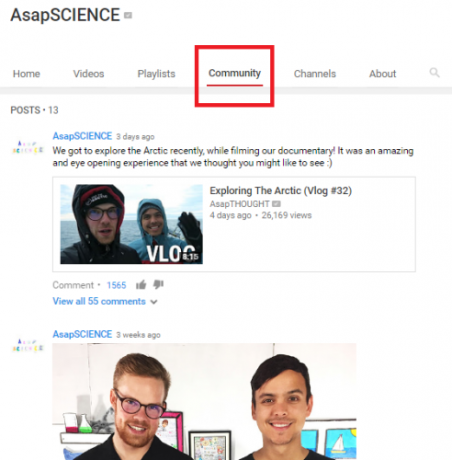
3. Pontos kulcsszókeresés
Több mint egymilliárd videó feltöltése és mintegy 300 óra hozzáadása percenként nem mindig könnyű megtalálni pontosan azt, amit keres.
Mindannyian hosszú ideig keresettünk, és számtalan oldalra kellett kattintanunk, hogy megtaláljuk a kívánt videót. Nem kell, hogy így legyen Legyél jobb, ha cuccot keres a keresőmotorokkal: magyarázható a logikai keresési logikaKörülbelül 50 milliárd indexelt oldal lekérdezése mindössze fél másodpercig tartja a Google több ezer szerverének, és lényegesen hosszabb időt igényel a keresési eredmények első oldalának beolvasása. Az egésznek a tetejébe,... Olvass tovább .
hozzáad allintitle: a keresett kifejezés előtt. A YouTube csak az összes kulcsszót tartalmazó eredményeket jeleníti meg. Nézzük meg a két példánkban az egyezések számának különbségét.
Nélkül "allintitle:“:
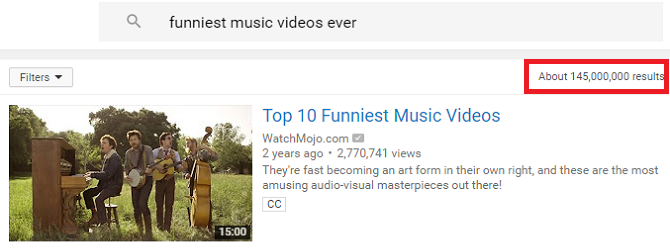
Val vel "allintitle:“:
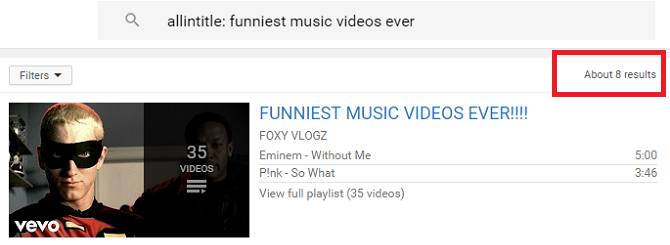
4. Egyéb hasznos gyorsbillentyűk
Szeretem a frame-by-frame gyorsbillentyűket, de van néhány egyéb hasznos is, amelyekről tudnia kell:
- K - Szünet
- J - Visszatekerés 10 másodpercig
- L - Előretekerés 10 másodpercig
- M - Néma
- 0 (nulla) - Ugrás a videó elejére
- 1-9 - Ugrás a videó 10–90% -ára
5. Lassú oktatóprogramok le
Miért járnak olyan gyorsan emberek, akik oktatóvideókat készítenek? Bizonyára rájönnek, hogy ha megnézi azok tartalmát, az azt jelenti, hogy nem vagy szakértő a témában, és lassabb ütemre van szüksége?
A videó sebességének lelassításával kapcsolja be a fékeket. Kattintson a fogaskerék ikonra a videoablak jobb alsó sarkában és válassza a lehetőséget Sebesség. 25% -ra csökkentheti a sebességet.
Ez a trükk különösen hasznos a vizuális útmutatókban. Ha figyeli, hogyan köti össze a nyakkendőt vagy készít egy origami darut, akkor sokkal részletesebben láthatja az apró árnyalatokat.
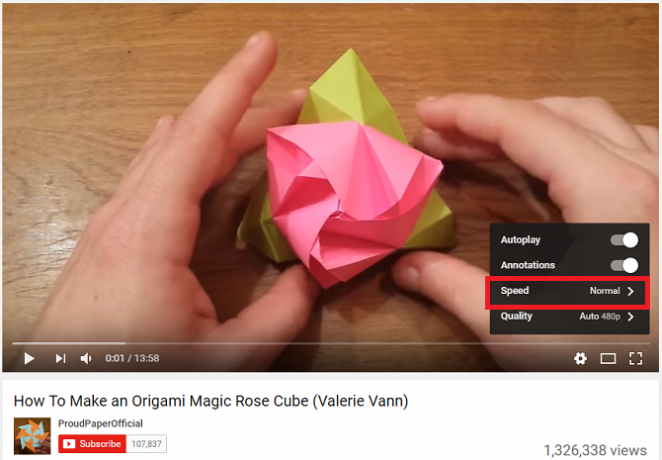
6. YouTube TV
Valószínűleg tudta, hogy a YouTube-ot az intelligens TV-jére vagy média streaming stick 7 kérdés, amelyet fel kell tennie a digitális médialejátszó vásárlása előttHa az első digitális médialejátszó (más néven streaming eszköz) megvásárlására gondol, ezek a kérdések segíthetnek elkerülni a súlyos hibákat. Olvass tovább , de tudta, hogy ugyanazt a tapasztalatot élvezheti a számítógép képernyőjén?
Könnyű navigálni, és professzionálisabbnak tűnik. Sokkal jobb, ha nyilvános környezetben szeretné futtatni a YouTube-ot, például prezentáció céljából vagy bárban / étteremben.
Használatához csak megy a youtube.com/tv és kövesse a képernyőn megjelenő bejelentkezési utasításokat.
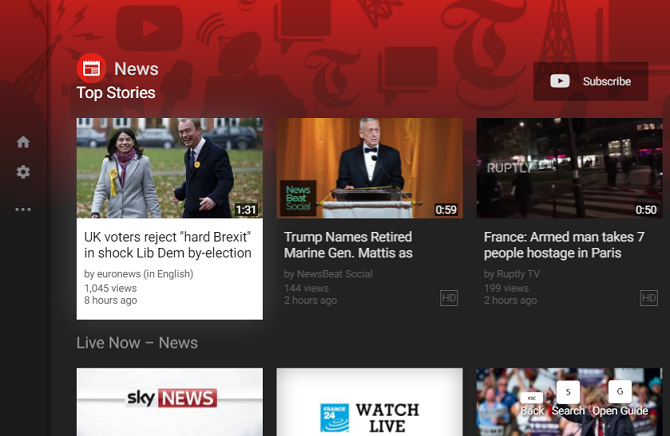
7. Személyre szabott videohirdetés
Egy ilyen népszerű webhelyhez a YouTube kezdőlapja kissé zavarodott.
A tetején a YouTube által ajánlott videók jelennek meg azt hiszi szeretne nézni a megtekintési előzmények alapján. Meg lehet ütni és hiányozni.
Görgessen lefelé, és a csatornáinak egy részét megmutatja más ajánlott témák és / vagy csatornák között. Az ajánlások gyakran zajosak, és úgy tűnik, nincs logika annak, hogy a videókat miként rendezik csatornák szerint. Még arra is rákényszerül, hogy nézze meg újra a már látott videókat.
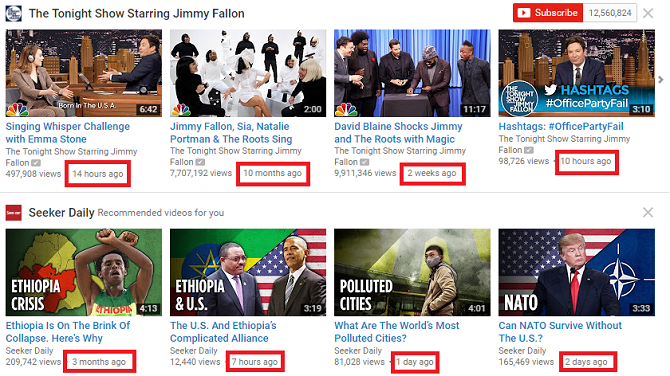
A megoldás az, hogy használja az Előfizetések lapot Használja ezt a hackot a YouTube előfizetések kereséséhez, mint egy profiSzerette volna valaha keresni YouTube-előfizetéseit bizonyos videókra? A YouTube nem teszi ezt egyszerűvé - ezért van szüksége erre a kis finom keresési trükkre. Olvass tovább . kettyenés Előfizetői a bal oldali panelen, és elkerül az összes felsorolt videó időrendi listájához, amelyet az összes feliratkozott csatorna megjelenített.
8. Soha ne hagyj ki egy videót
Még akkor is, ha az Előfizetések lapot használja, továbbra is hiányozhat a kedvenc termelőid tartalma. A probléma különösen súlyos, ha több száz csatornára előfizet. Mindig örökre görgetsz, hogy csak valami érdekeset találjon.
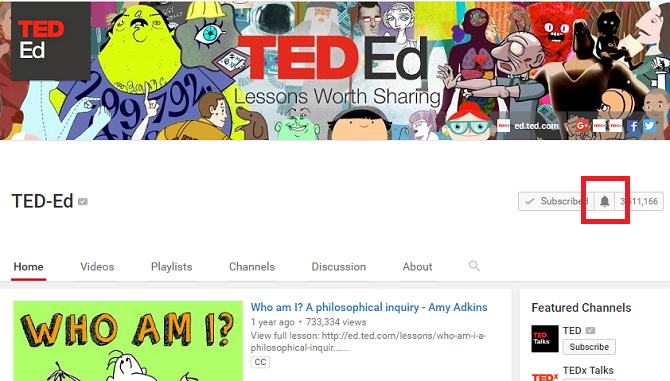
Mentsd el a gondot, és használd a video-értesítéseket. Könnyű beállítani. Keresse meg azt a csatornát, amelyről értesítéseket szeretne, és kattintson a gombra harang ikonra mellett Iratkozz fel gombot a jobb felső sarokban. Jelölje be a jelölőnégyzetet, és készen áll a indulásra; a webhely figyelmeztet minden alkalommal, amikor valami új megjelenik.
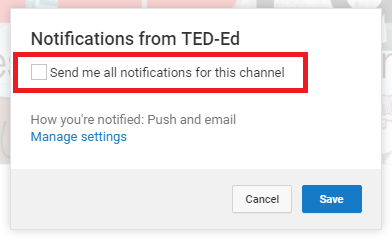
Az értesítések további testreszabásához kattintson a avatar, üsd a fogaskerek ikon, és menjen a Értesítés fület. Választhatsz hogyan szeretné megkapni a figyelmeztetéseket (push és / vagy e-mail), engedélyezheti az asztali értesítéseket a Chrome-on keresztül, és testreszabhatja e-mail beállításait.
Ossza meg kedvenc YouTube-trükköit
A YouTube természete azt jelenti, hogy szó szerint több száz trükköt és ügyes funkciót talál számunkra az Ön számára.
Megosztottam nyolc személyes kedvencemet, de szeretném hallani a tiéd. Milyen parancsikont használ tovább? Van-e olyan beállítás, amely jelentősen megváltoztatja a megtekintési élményt?
Mint mindig, minden tippjét és javaslatát az alábbi megjegyzés szakaszban hagyhatja el.
Kép-jóváírások: Mikrogén / redőnyök
Dan egy brit külföldön élő, Mexikóban élő. Ő a MUO testvérek webhelyének, a Blocks Decoded igazgatója. Különböző időpontokban a MUO társadalmi szerkesztője, kreatív szerkesztője és pénzügyi szerkesztője. Minden évben megtalálhatja őt a Las Vegas-i CES show-padlóján barangolva (PR-emberek, keresse meg!), És rengeteg színfalak mögött készít webhelyet.